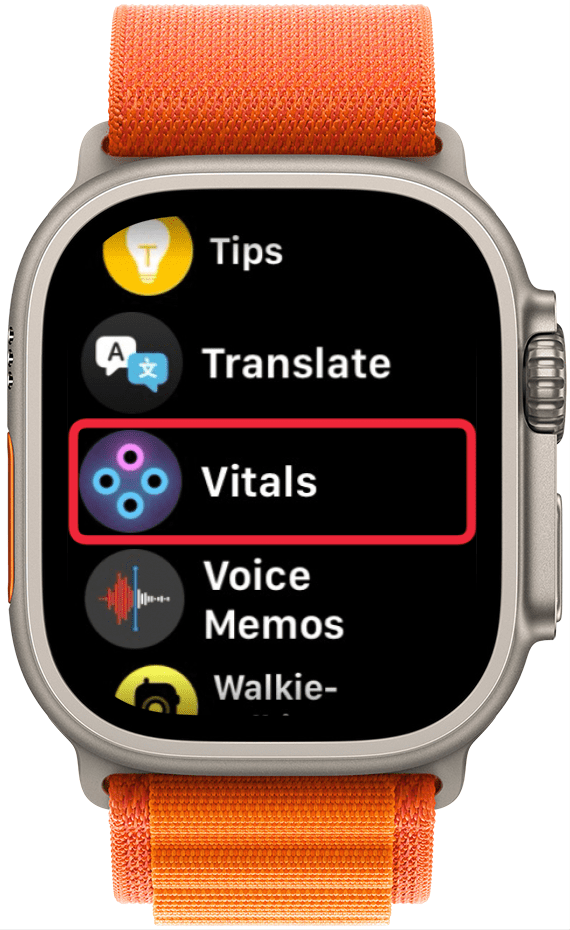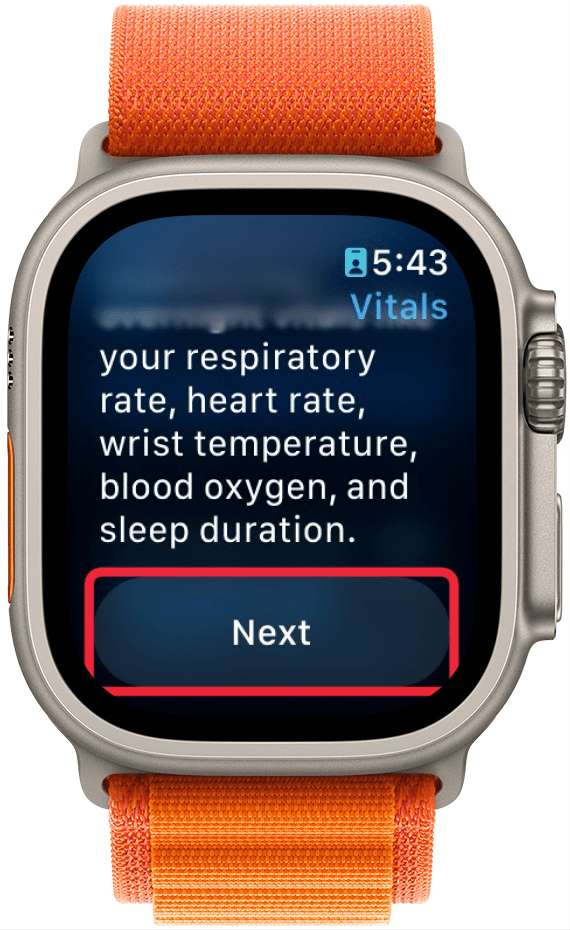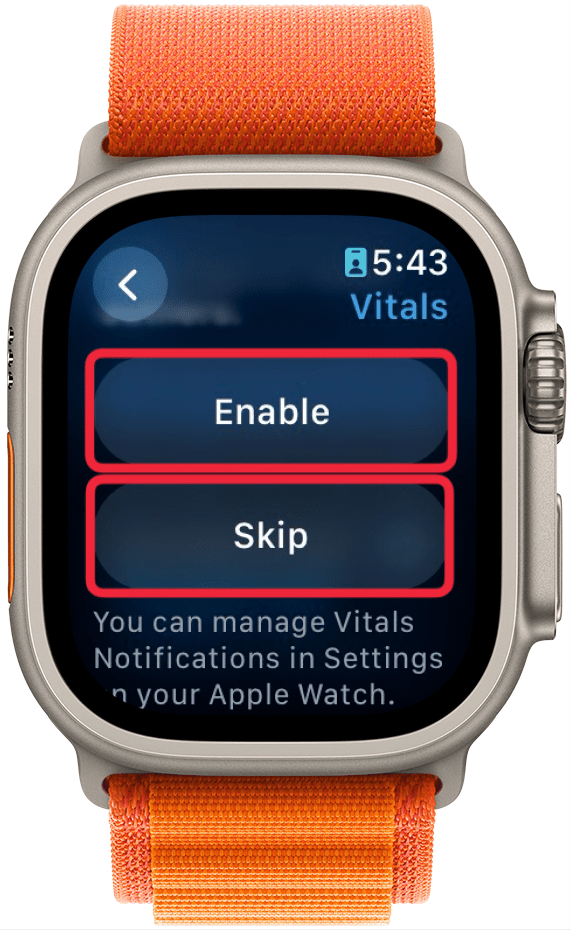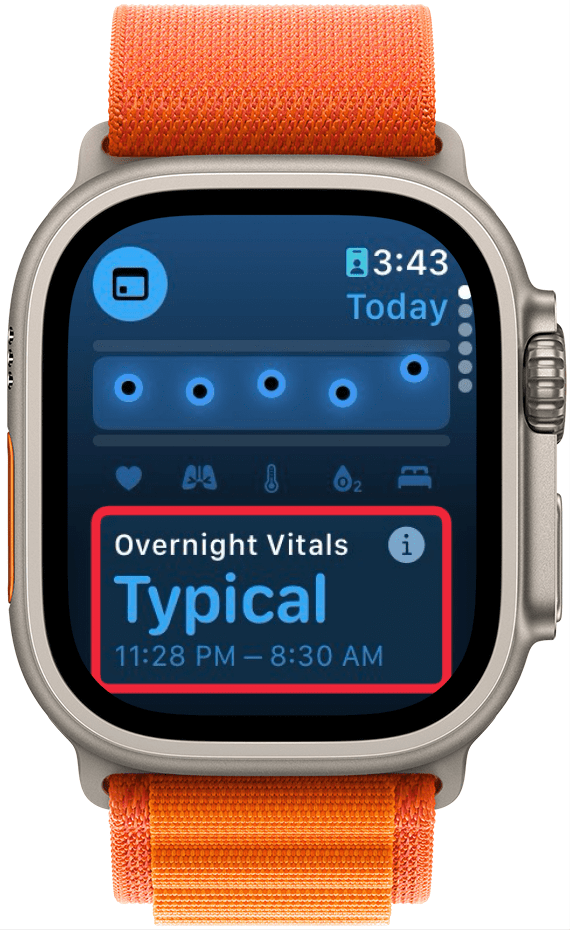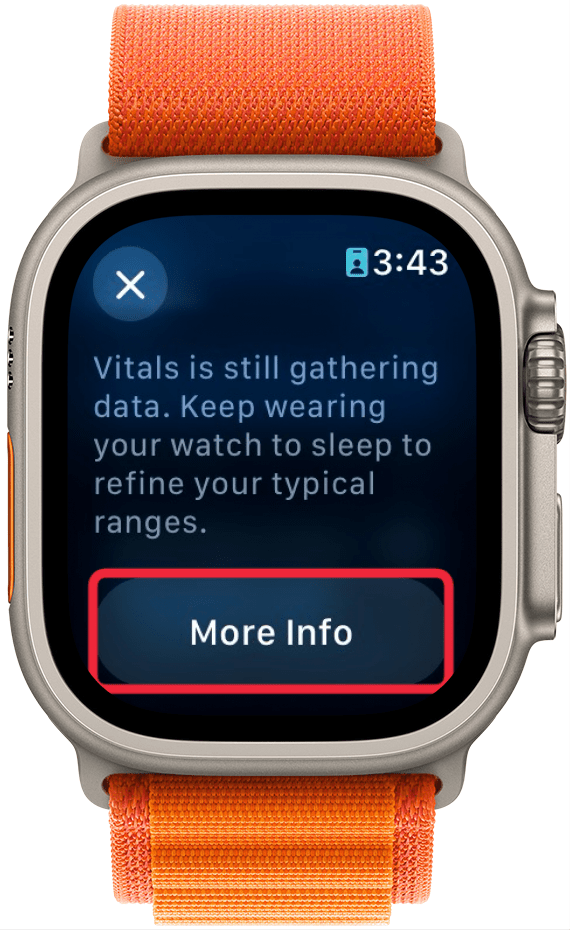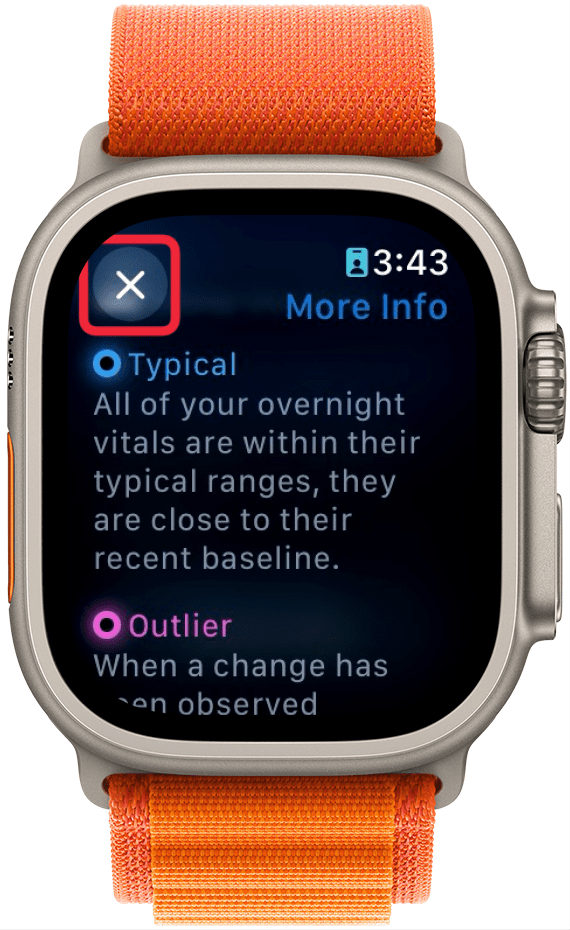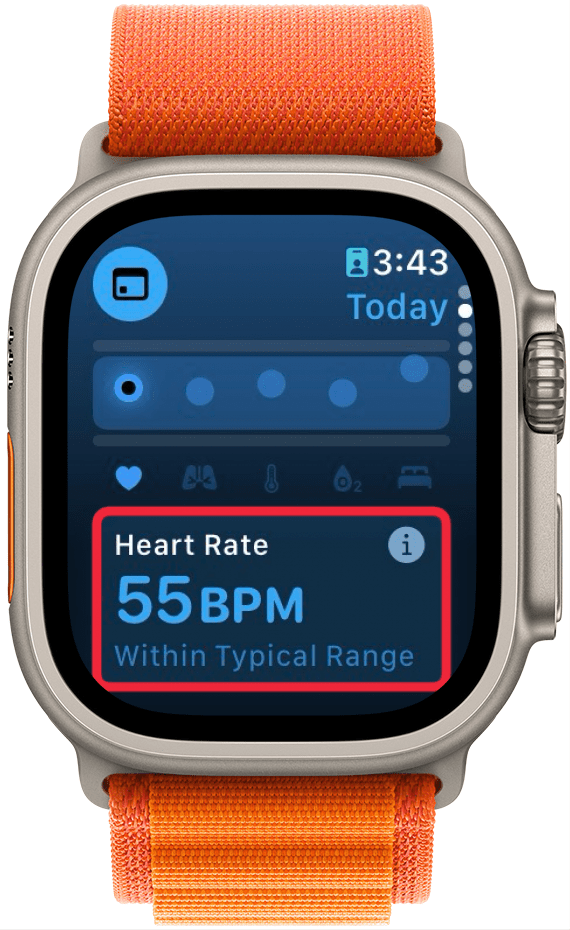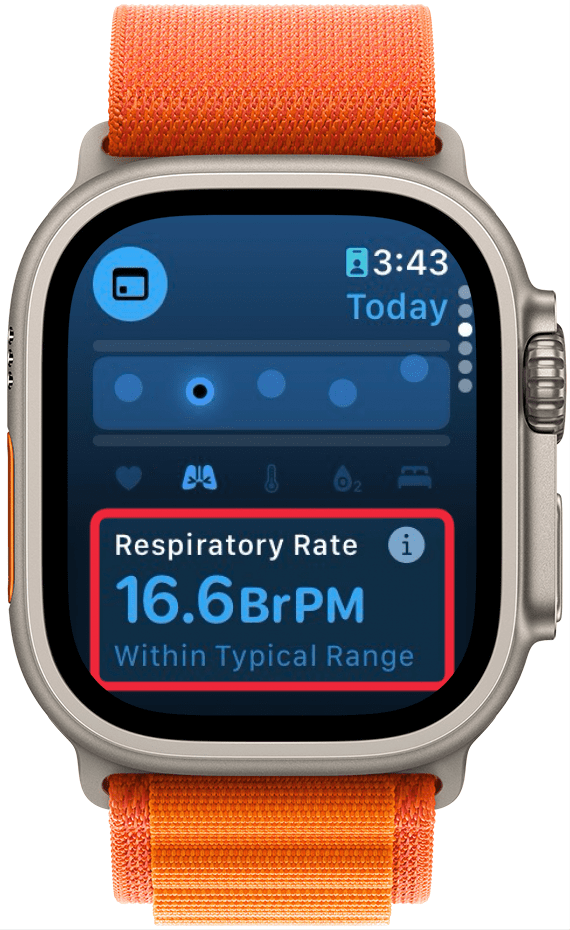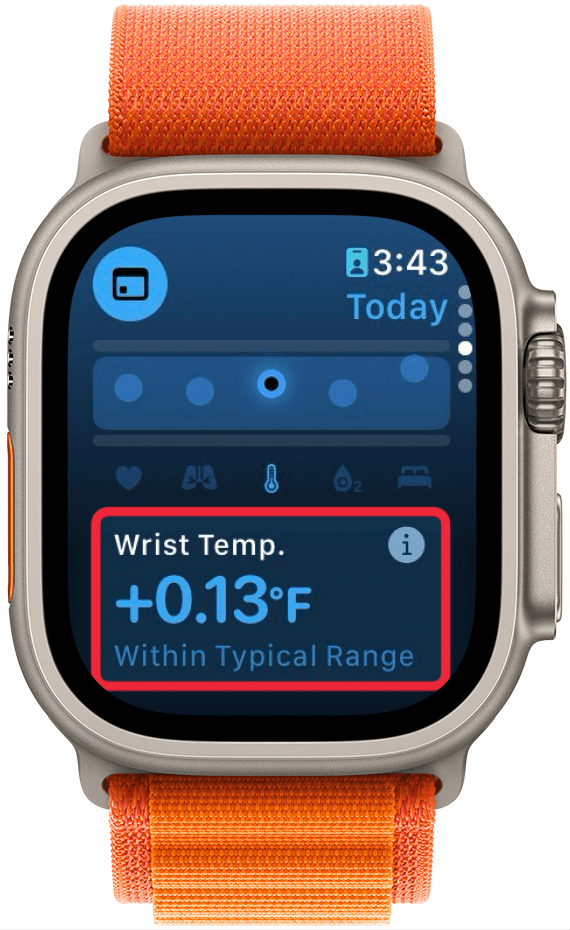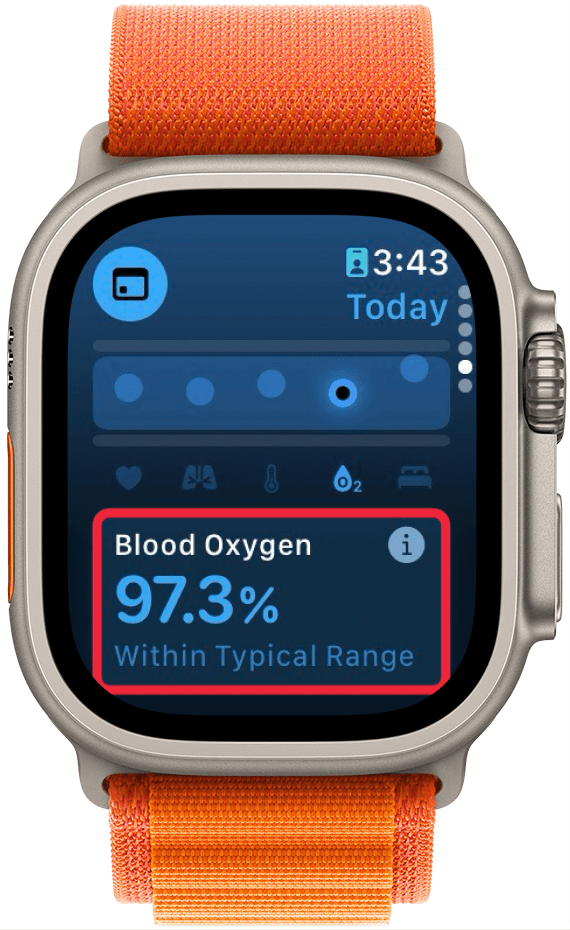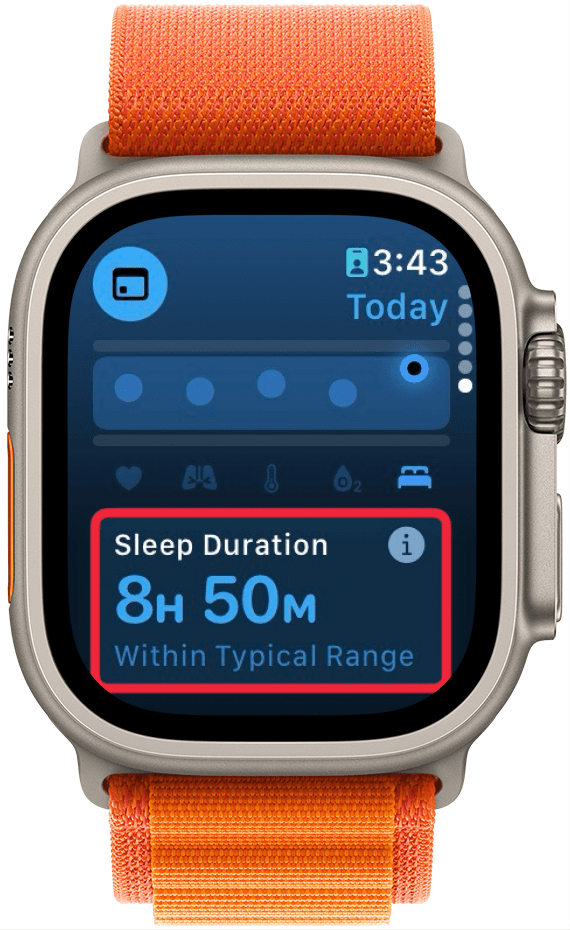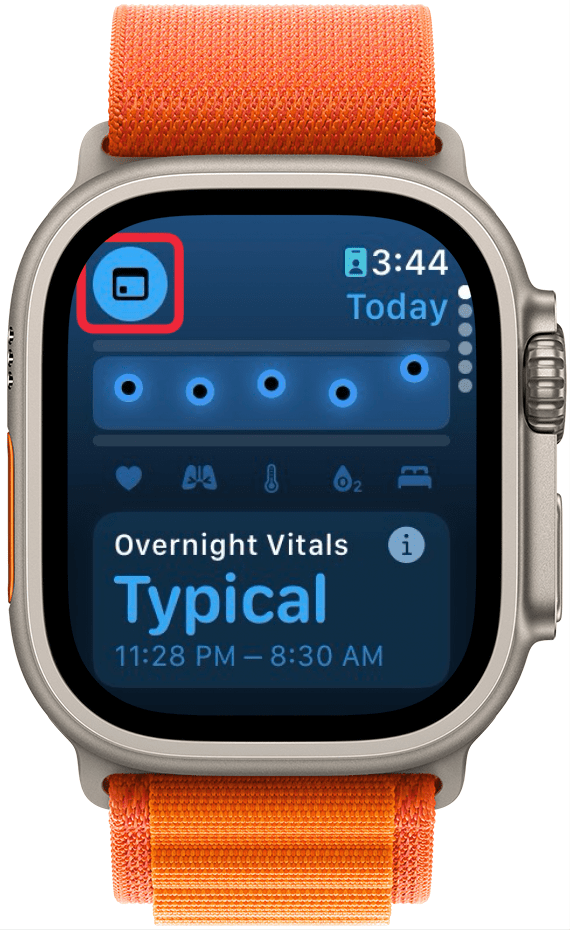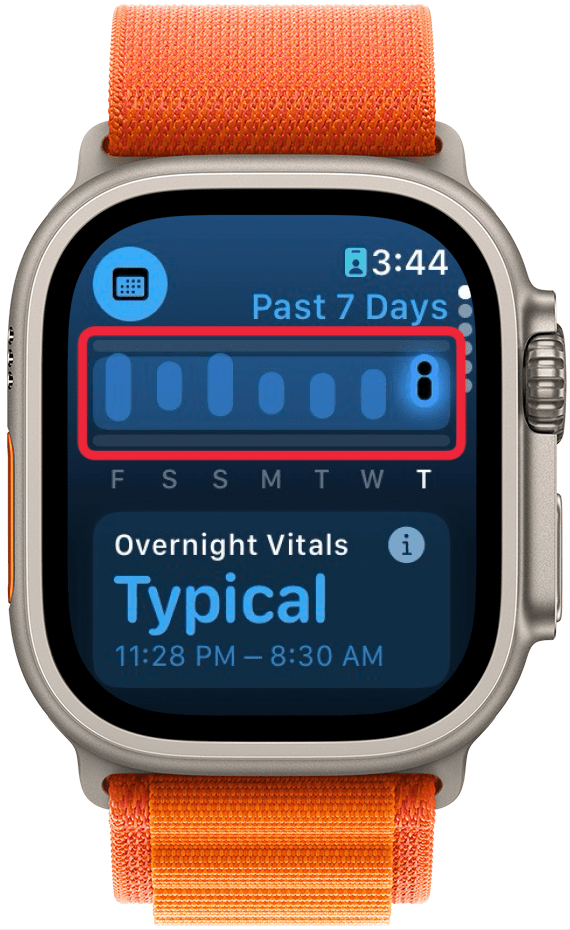בגרסה האחרונה של WatchOS, ל- Apple Watch יש כעת אפליקציית Vitals ייעודית. אפליקציית Vitals אוספת את נתוני הבריאות שלך כשאתה ישן ומפגישה את הכל במיקום נוח אחד. בואו נסתכל על אפליקציית Vitals החדשה של Apple Watch.
למה תאהב את הטיפ הזה:
- עקוב אחר נתוני הבריאות שלך באפליקציה נוחה אחת.
- השווה את הוויטלים הנוכחיים שלך עם השבוע הקודם.
כיצד להשתמש באפליקציית Vitals ב- Apple Watch
דרישות מערכת
טיפ זה עובד על Apple Watches Running WatchOS 11 ואילך. גלה כיצד לעדכן לגירסה האחרונה של WatchOS .
אחת התכונות הטובות ביותר של Apple Watch היא היכולת לעקוב אחר הרגלי השינה שלך, כמו קצב הנשימה הממוצע שלך וקצב הלב שלך. כעת, אפליקציית Vitals מספקת לך פירוט של קצב הלב, קצב הנשימה שלך, טמפרטורת שורש כף היד, רמת חמצן בדם ומשך השינה שלך. כל הנתונים הללו זמינים באפליקציה נוחה אחת. הנה כיצד לנווט באפליקציית Vitals ב- Apple Watch:
 גלה את התכונות הנסתרות של ה- iPhone שלך עם טיפ יומי (עם צילומי מסך והוראות ברורות) כך שתוכל לשלוט באייפון שלך תוך דקה אחת בלבד ביום.
גלה את התכונות הנסתרות של ה- iPhone שלך עם טיפ יומי (עם צילומי מסך והוראות ברורות) כך שתוכל לשלוט באייפון שלך תוך דקה אחת בלבד ביום.
- פתח את אפליקציית Vitals .

- אם זו הפעם הראשונה שלך לפתוח את האפליקציה הזו, תקבל את פני האפליקציה. גלול מטה והקש על הבא .

- תתבקש גם לאפשר התראות לאפליקציה זו. הקש על הפעל או דלג .

- בחלקו העליון, תראה מבט כולל על חיוניותך הלילה . הקש על סמל המידע לקבלת פרטים נוספים על משמעות המשמעות של החיוניות שלך.

- אתה יכול לגלול מטה ולבחור מידע נוסף .

- מסך זה יגיד לך את ההבדל בין ויטלים טיפוסיים ומאוד מתקדמים . הקש על ה- X כדי לסגור את המסך הזה.

- גלול מטה כדי לראות פירוט בודדים של כל אחד מהטויס שלך. ראשית, הוא דופק . בדומה לחיוניות הלילה, אתה יכול להקיש על סמל המידע לקבלת פרטים נוספים על כל חיוני.

- גלול מטה כדי לראות את קצב הנשימה שלך.

- בשלב הבא, היא טמפרטורת שורש כף היד שלך.

- המשך לגלול כדי לראות את רמת החמצן בדם שלך.

- לבסוף, אתה יכול לראות את משך השינה שלך, וזה כמה שינה קיבלת בלילה הקודם.

- אתה יכול להקיש על אייקון לוח השנה כדי לעבור בין החיוניות של ימינו לבין 7 הימים האחרונים.

- זה יראה לך כיצד החיוניות שלך אמש ישוו ל 7 הימים הקודמים.

כך ניתן לנווט באפליקציית Vitals החדשה ב- WatchOS 11. כל אחת מנקודות הנתונים הללו ניתן למצוא באפליקציות נפרדות, כמו דופק, חמצן דם ושינה, כך שזה נחמד שהכול יהיה זמין במבט מהיר. אפליקציית Vitals תלמדת אותך התנהגויות שינה טיפוסיות ואם יש אי פעם מעט נתונים חיצוניים, תקבל הודעה שתעזור לך לשפר את השינה שלך. לאחר מכן גלה עוד על דיוק הדופק של Apple Watch .